
1、支持数据恢复、备份、还原
2、支持用户对分区进行自由管理
3、可自动检测与修复坏道
4、可对已删除的文件进行恢复
5、支持硬盘复制、分区复制
1、在本站下载分区工具diskgenius软件,双击.exe打开
2、出现一个安装许可协议,勾选“我已阅读并同意”,点击“同意”即可
3、出现分区工具diskgenius主界面
diskgenius怎么分区?
1、首先安装完软件,双击打开运行程序可以看到主界面。
2、选择需要分区的硬盘,点击“快速分区”,点击确定。
diskgenius怎么4k对齐?
如果是固态硬盘需要把“对齐分区到此扇区数的整数倍”调整到“4096”,这样固态盘才能实现K4对齐!。
一、diskgenius如何扩大c盘?
1、首先打开diskgenius,看到G盘比较大而且没什么用,就把G盘分一部分给C盘,扩大一下C盘。
2、右击G盘,在出现的下拉菜单中选择“调整分区大小”。
3、在弹出的窗口中,输出想要分给C盘的空间大小,然后点击“合并到 本地磁盘C”
4、填写好之后,点击“开始”。
5、如果出现下图所示,点击“是”即可。
二、diskgenius怎么搜索分区?
先选中要搜索的硬盘,然后点击“搜索分区”,默认是整个硬盘,然后点击“确定”,之后搜索出来点击“保存”即可。
三、diskgenius如何调节现有的分区?
1、选中需要调节的分区,点击上方的“分区”按钮,下拉中选择“调整分区大小”。
2、出现下图所示,就可以调整分区的大小了。
四、diskgenius怎么恢复数据?
如何恢复误删或格式化的文件,选择需要恢复的分区,点击上方工具栏的“恢复文件”,在根据自己的要求恢复即可。
分区助手更适合我们平时使用,它的功能相比较diskgenius更加人性化,但是好多高级功能不具备diskgenius功能强大。分区助手有着调整分区大小、快速分区、切割合并分区等众多特色功能。diskgenius具备基本的分区建立、删除、格式化等磁盘管理功能还提供了强大的已丢失分区搜索功能、误删除文件恢复功能。总的来说,diskgenius更强大更安全,但是分区助手更好用。
分区助手下载地址:https://www.pcsoft.com.cn/soft/46106.html
最新版本:5.4.6
更新日期:2022-09-28
更新内容:
1、系统迁移功能,支持系统分区所在磁盘是动态磁盘的情况。
2、复制文件出错后报告准确的错误信息。
3、优化搜索丢失的BitLocker加密分区功能。
4、优化ExFAT分区文件恢复功能。
5、纠正复制文件功能,遇到已存在且具有只读属性的文件时无法覆盖保存的问题。
6、纠正在动态GPT磁盘上搜索分区功能,个别情况下造成动态卷显示错误的问题。

5.04MB|系统工具

47.74MB|系统工具

32.92MB|系统工具

14.45MB|系统工具

9.06MB|系统工具

90.68MB|系统工具

33.98MB|系统工具

82.88MB|系统工具
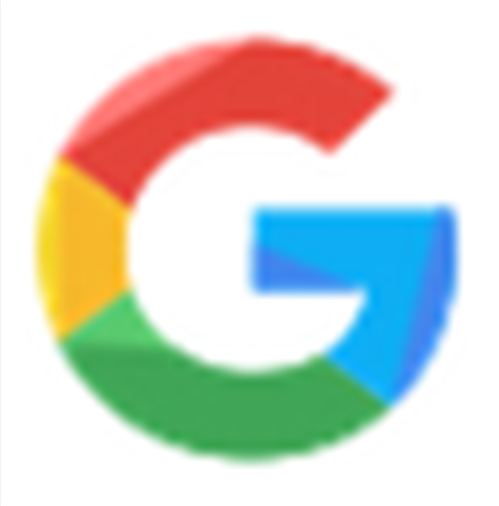
6.03MB|系统工具

1.17MB|系统工具
对于您的问题快深感抱歉,非常感谢您的举报反馈,小编一定会及时处理该问题,同时希望能尽可能的填写全面,方便小编检查具体的问题所在,及时处理,再次感谢!